چگونه جای دکمه های خراب کیبورد را در لپتاپ و کامپیوتر عوض کنیم؟

یکی از مواردی که پس از گذشت زمان ممکن است برای لپ تاپ و کیبورد ها اتفاق بیافتد خراب شدن و دچار مشکل شدن دکمه های پر کاربرد کیبورد است.
در این مقاله دلیران شما را با نحوه عوض کردن جای دکمه های خراب کیبورد (keyboard) راهنمایی خواهد کرد.
برای درست کردن کیبورد دو راه معمولا استفاده میشود:
تعویض سختافزار دکمه خراب شده با دکمه جدید که اینکار مشکلات خاص خود از قبیل ناهماهنگی دکمههای جدید،
مهارت در باز کردن دکمه قدیمی و جایگذاری دکمه جدید خصوصا در لپتاپ و.. را لازم دارد اما راه بهتر و آسان تر که نرمافزاری است تعویض موقت یا دائم دکمه خراب شده با یکی از دکمه های کم کاربرد کیبورد که در حال حاضر به خوبی کار میکند است.
برای عوض کردن و تغییر جای دکمه کیبورد ما از یک نرمافزار رایگان و کوچک به اسم SharpKeys استفاده خواهیم کرد.
ابتدا نرم افزار SharpKeys را دانلود و بر روی سیستم خود نصب کنید.
پس از باز شدن نرم افزار صفحه ساده ای در مقابل شما قرار خواهد گرفت،از پایین بر روی دکمه Add کلیک کنید.
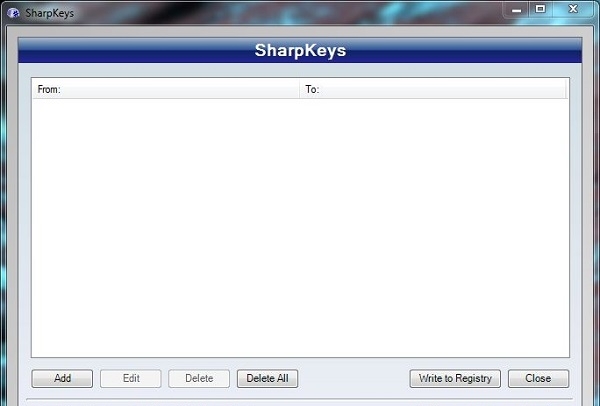
پنجره ای با دو لیست به شما نمایش داده میشود،در لیست سمت چپ شما باید دکمه جدیدی که باید جایگزین شود و در لیست سمت راست دکمه خراب شده را انتخاب کنید.
توجه کنید که پس از جایگزنی دکمه دیگر دکمه جدید عملکرد قبلی خود را از دست میدهد اما دکمه خراب همچنان به حالت قبلی خود باقی می مانند ،به طور مثال اگر دکمه A خراب شده را با دکمه B عوض کنید دکمه B عملا دیگر کار کرد خود را از دست میدهد و با فشردن دکمه B یا A خراب،کارکتر A نوشته میشود و عملا دیگر دکمه B بر روی کیبورد خود ندارید.
پس پیشنهاد میکنیم حتما از دکمه هایی که دو عدد از آنها بر روی کیبورد تعبیه شده است مثل (Shift یا Ctrl و + ، ۰ و.. ) یا دکمه هایی که کاربرد بسیار کمی بر روی کیبورد دارند مثل دکمه Insert ,Menu ، F7 , F6 و.. را برای جایگزینی انتخاب کنید تا با از دسترس رفتن خاصیت آنها دکمه دگیری بر روی کیبورد موجود باشد که کار آنها را انجام دهد.
در این آموزش میخواهیم دکمه خراب L کیبورد را با دکمه کم کاربرد Menu (آیکن منو و معمولا در میان Alt و Ctrl قرار گرفته است و کار نمایش منو کلیک راست موس را انجام میدهد) را تعویض کنیم.
ابتدا از سمت چپ و قسمت Map This Key دکمه Menu کیبورد را پیدا میکنیم (در کنار دکمه های اصلی کیبورد کلمه Key قرار گرفته،بران نامپد کلمه Num و..)
اگر دکمه مورد نظر را از لیست پیدا نمیکنید با کلیک بر روی دکمه Type Key پنجره ای نمایش داده میشود که اگر در هنگام نمایش آن دکمه مورد نظر را از روی کیبورد فشار دهید برنامه اتوماتیک دکمه را شناسایی و از لیست انتخاب خواهد کرد.

سپس از سمت راست To This Key دکمه خراب شده یعنی L را نیز انتخاب و بر روی OK کلیک میکنیم.

دکمه ها به صفحه اصلی برنامه اضافه شدند

برای نهایی سازی تغییر عملکرد و اعمال آن در ریجیستری ویندوز باید بر روی دکمه Write to Registry کلیک تا پیغام موفقیت آمیز بودن تغییرات نمایش داده شود.

در نهایت برای اعمال تغییرات حتما باید سیستم را ریستارت کنید.حالا به طور مثال با فشردن دکمه Menu کیبورد حرف L تایپ میشود و کلا دکمه Menu عملکرد دکمه L را به خود میگیرد و حتی کارکتر فارسی “م” و “»” از طریق دکمه Menu نوشته خواهد شد!
همچنین اگر از تغییرات اعمال شده پشیمان شدید و میخواهید همه چیز به سر جای اول خود برگردد مجددا به برنامه مراجعه کرده و تغییر یا تغییرات را از لیست انتخاب و بر روی دکمه Delete یا Delete All (برای حذف همه تغییرات) کلیک،سپس بر روی Write to Registry مجددا کلیک و سیستم را ریستارت کنید.

از طریق دکمه Edit نیز میتوانید تغییرات انجام شده در دکمه ها را ویرایش نمایید.اما برای هر تغییر باید حتما بر روی Write to Registry کلیک کنید.
نظرات وپیشنهادات خود را با ما در میان بگذارید .



